ppt自定义动画设置教学
- 格式:ppt
- 大小:968.00 KB
- 文档页数:11
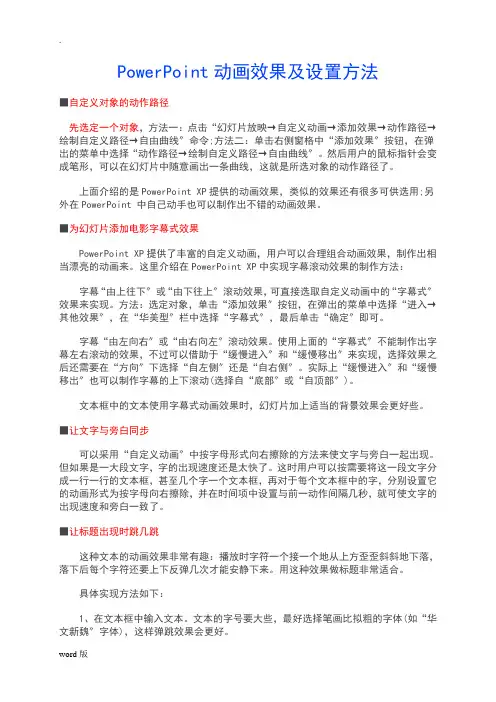
PowerPoint动画效果及设置方法■自定义对象的动作路径先选定一个对象,方法一:点击“幻灯片放映→自定义动画→添加效果→动作路径→绘制自定义路径→自由曲线〞命令;方法二:单击右侧窗格中“添加效果〞按钮,在弹出的菜单中选择“动作路径→绘制自定义路径→自由曲线〞。
然后用户的鼠标指针会变成笔形,可以在幻灯片中随意画出一条曲线,这就是所选对象的动作路径了。
上面介绍的是PowerPoint XP提供的动画效果,类似的效果还有很多可供选用;另外在PowerPoint 中自己动手也可以制作出不错的动画效果。
■为幻灯片添加电影字幕式效果PowerPoint XP提供了丰富的自定义动画,用户可以合理组合动画效果,制作出相当漂亮的动画来。
这里介绍在PowerPoint XP中实现字幕滚动效果的制作方法:字幕“由上往下〞或“由下往上〞滚动效果,可直接选取自定义动画中的“字幕式〞效果来实现。
方法:选定对象,单击“添加效果〞按钮,在弹出的菜单中选择“进入→其他效果〞,在“华美型〞栏中选择“字幕式〞,最后单击“确定〞即可。
字幕“由左向右〞或“由右向左〞滚动效果。
使用上面的“字幕式〞不能制作出字幕左右滚动的效果,不过可以借助于“缓慢进入〞和“缓慢移出〞来实现,选择效果之后还需要在“方向〞下选择“自左侧〞还是“自右侧〞。
实际上“缓慢进入〞和“缓慢移出〞也可以制作字幕的上下滚动(选择自“底部〞或“自顶部〞)。
文本框中的文本使用字幕式动画效果时,幻灯片加上适当的背景效果会更好些。
■让文字与旁白同步可以采用“自定义动画〞中按字母形式向右擦除的方法来使文字与旁白一起出现。
但如果是一大段文字,字的出现速度还是太快了。
这时用户可以按需要将这一段文字分成一行一行的文本框,甚至几个字一个文本框,再对于每个文本框中的字,分别设置它的动画形式为按字母向右擦除,并在时间项中设置与前一动作间隔几秒,就可使文字的出现速度和旁白一致了。
■让标题出现时跳几跳这种文本的动画效果非常有趣:播放时字符一个接一个地从上方歪歪斜斜地下落,落下后每个字符还要上下反弹几次才能安静下来。
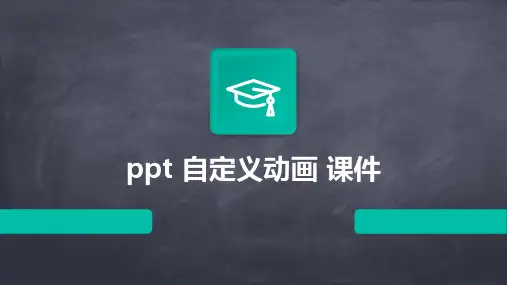
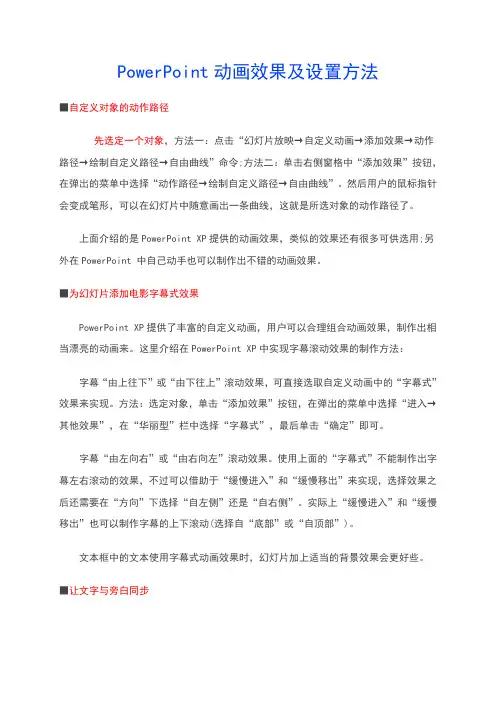
PowerPoint动画效果及设置方法■自定义对象的动作路径先选定一个对象,方法一:点击“幻灯片放映→自定义动画→添加效果→动作路径→绘制自定义路径→自由曲线”命令;方法二:单击右侧窗格中“添加效果”按钮,在弹出的菜单中选择“动作路径→绘制自定义路径→自由曲线”。
然后用户的鼠标指针会变成笔形,可以在幻灯片中随意画出一条曲线,这就是所选对象的动作路径了。
上面介绍的是PowerPoint XP提供的动画效果,类似的效果还有很多可供选用;另外在PowerPoint 中自己动手也可以制作出不错的动画效果。
■为幻灯片添加电影字幕式效果PowerPoint XP提供了丰富的自定义动画,用户可以合理组合动画效果,制作出相当漂亮的动画来。
这里介绍在PowerPoint XP中实现字幕滚动效果的制作方法:字幕“由上往下”或“由下往上”滚动效果,可直接选取自定义动画中的“字幕式”效果来实现。
方法:选定对象,单击“添加效果”按钮,在弹出的菜单中选择“进入→其他效果”,在“华丽型”栏中选择“字幕式”,最后单击“确定”即可。
字幕“由左向右”或“由右向左”滚动效果。
使用上面的“字幕式”不能制作出字幕左右滚动的效果,不过可以借助于“缓慢进入”和“缓慢移出”来实现,选择效果之后还需要在“方向”下选择“自左侧”还是“自右侧”。
实际上“缓慢进入”和“缓慢移出”也可以制作字幕的上下滚动(选择自“底部”或“自顶部”)。
文本框中的文本使用字幕式动画效果时,幻灯片加上适当的背景效果会更好些。
■让文字与旁白同步可以采用“自定义动画”中按字母形式向右擦除的方法来使文字与旁白一起出现。
但如果是一大段文字,字的出现速度还是太快了。
这时用户可以按需要将这一段文字分成一行一行的文本框,甚至几个字一个文本框,再对于每个文本框中的字,分别设置它的动画形式为按字母向右擦除,并在时间项中设置与前一动作间隔几秒,就可使文字的出现速度和旁白一致了。
■让标题出现时跳几跳这种文本的动画效果非常有趣:播放时字符一个接一个地从上方歪歪斜斜地下落,落下后每个字符还要上下反弹几次才能安静下来。
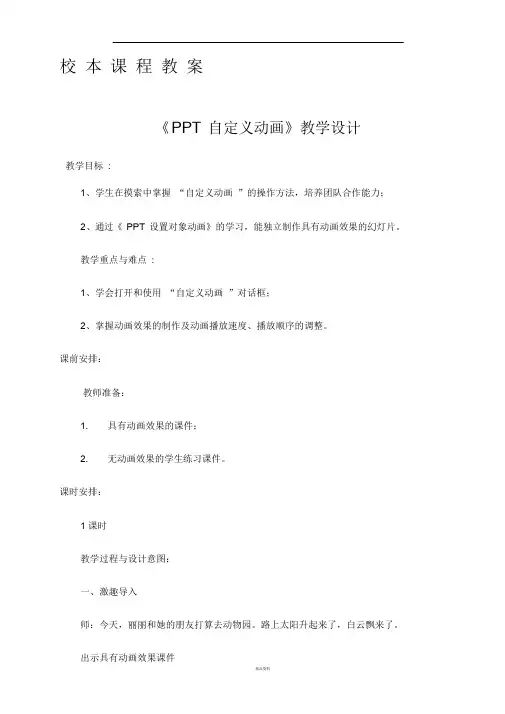
校本课程教案《PPT 自定义动画》教学设计教学目标:1、学生在摸索中掌握“自定义动画”的操作方法,培养团队合作能力;2、通过《PPT 设置对象动画》的学习,能独立制作具有动画效果的幻灯片。
教学重点与难点:1、学会打开和使用“自定义动画”对话框;2、掌握动画效果的制作及动画播放速度、播放顺序的调整。
课前安排:教师准备:1. 具有动画效果的课件;2. 无动画效果的学生练习课件。
课时安排:1 课时教学过程与设计意图:一、激趣导入师:今天,丽丽和她的朋友打算去动物园。
路上太阳升起来了,白云飘来了。
出示具有动画效果课件[设计意图]:激发学生的好奇心,让学生发挥想像力,提高对设置幻灯片各种效果的兴趣。
师:大家想不想让你的太阳和白云也动起来呢?二.自主探究,交流分享A、学生动手自我探索给幻灯片里的操作对象设置动态效果。
(学生操作,教师巡视)[设计意图]:这一环节,可以提高学生自我摸索,自我探究的能力,培养独立思考的习惯。
B、交流反馈(1)总结学生操作中的问题;(2)提示正确的操作步骤:①、选定要操作的对象。
②、单击“幻灯片放映”菜单。
③、单击“自定义动画”。
④单击“添加效果”命令“飞入”,方向“自左侧”。
C、自我练习,掌握基本操作方法[设计意图]:在自我摸索、教师总结之后,学生已经掌握了自定义的动画的正确方法,再设置“自我练习”这一环节,可以让学生对这部分知识得到巩固。
2、掌握动画播放速度、播放顺序的调整。
师:丽丽和她的朋友要过马路,可是如果她们不注意一些问题,将会发生一件很危险的事。
会发生什么事呢?生:车祸。
师:如何修改才能避免这一事故的发生。
A、自我摸索放手让学生自我摸索,探究方法,教师适当提示、指点。
B、讲解操作要领,并演示(1)调整动画播放速度。
(2)调整动画播放顺序。
小组合作,自主研究,选择最合适的动画效果;C、学生再次练习,掌握基本方法(教师巡视,指导学生操作,给足充分的操作时间。
)[设计意图]到这一环节,学生已经掌握了正确的设置动画方法。


PPT 动画制作技巧1.设置进入动画设置进入动画2.设置动画播放方式设置动画播放方式3.设置退出动画设置退出动画4.自定义动画路径自定义动画路径5.调整动画顺序调整动画顺序6.设置背景音乐设置背景音乐7.设置动作按钮设置动作按钮8.设置强调动画设置强调动画9.设置字幕式动画设置字幕式动画10.设置超级链接设置超级链接1.设置“进入”动画动画是演示文稿的精华,在画中尤其以“进入”动画最为常用。
动画是演示文稿的精华,在画中尤其以“进入”动画最为常用。
下面我们以设置“渐变式缩放”的进入动画为例,面我们以设置“渐变式缩放”的进入动画为例,看看具体的设置过程。
1)选中需要设置动画的对象,执行“幻灯片放映→自定义动画” 选中需要设置动画的对象,执行“幻灯片放映→自定义动画” 选中需要设置动画的对象命令,展开“自定义动画”任务窗格。
命令,展开“自定义动画”任务窗格。
2)单击任务窗格中的“添加效果”按钮,在随后弹出的下拉列单击任务窗格中的“添加效果”按钮,单击任务窗格中的表中,依次选择“进入→其他效果”选项,打开“添加进入效果” 表中,依次选择“进入→其他效果”选项,打开“添加进入效果”对话框。
话框。
3)选中“渐变式缩放”动画选项,确定返回即可。
选中“渐变式缩放”动画选项,确定返回即可。
选中注意:如果需要设置一些常见的进入动画,可以在“进入” 注意:如果需要设置一些常见的进入动画,可以在“进入”菜单下面直接选择就可以了。
接选择就可以了。
2.设置动画播放方式2.设置动画播放方式如果一张幻灯片中的多个对象都设置了动画,如果一张幻灯片中的多个对象都设置了动画,就需要确定其播放方式(自动播放” 就需要确定其播放方式(是“自动播放”还是手动播放”)。
下面下面,“手动播放”)。
下面,我们将第二个动画设置在上一个动画之后自动播放。
在上一个动画之后自动播放。
展开“自定义动画”任务窗格,展开“自定义动画”任务窗格,双击第二个动画方案,单击“开始”右侧的下拉按钮,动画方案,单击“开始”右侧的下拉按钮,在随后弹出的快捷菜单中,选择“之后”选项即可。
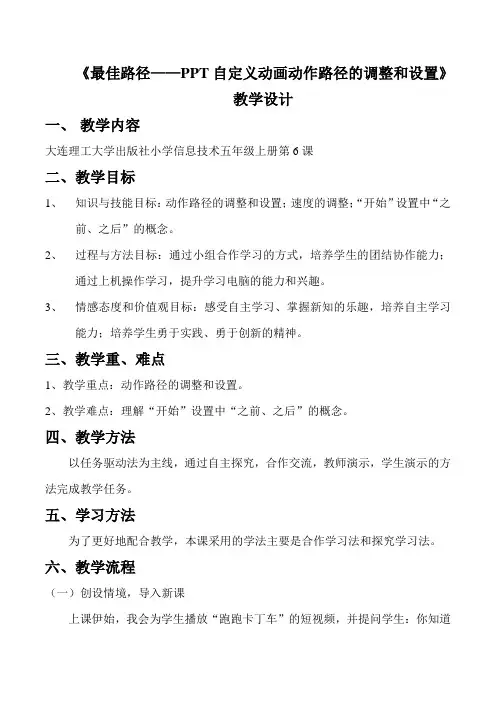
《最佳路径——PPT自定义动画动作路径的调整和设置》教学设计一、教学内容大连理工大学出版社小学信息技术五年级上册第6课二、教学目标1、知识与技能目标:动作路径的调整和设置;速度的调整;“开始”设置中“之前、之后”的概念。
2、过程与方法目标:通过小组合作学习的方式,培养学生的团结协作能力;通过上机操作学习,提升学习电脑的能力和兴趣。
3、情感态度和价值观目标:感受自主学习、掌握新知的乐趣,培养自主学习能力;培养学生勇于实践、勇于创新的精神。
三、教学重、难点1、教学重点:动作路径的调整和设置。
2、教学难点:理解“开始”设置中“之前、之后”的概念。
四、教学方法以任务驱动法为主线,通过自主探究,合作交流,教师演示,学生演示的方法完成教学任务。
五、学习方法为了更好地配合教学,本课采用的学法主要是合作学习法和探究学习法。
六、教学流程(一)创设情境,导入新课上课伊始,我会为学生播放“跑跑卡丁车”的短视频,并提问学生:你知道这是什么游戏吗?平时喜欢玩吗?知道的学生便会七嘴八舌的讨论开来,这时我会乘机告诉学生,我们也可以利用电脑完成一次跑跑卡丁车的比赛,并迅速演示已经制作完成的演示文稿。
设计意图:通过直观的视频文件,吸引学生兴趣和注意力,将学生带入到课堂的学习情境之中。
(二)任务驱动,自主探究1、任务一:赛车路线——动作路径的调整和设置(1)根据学生操作结果提问:你发现了什么问题?(2)引出新知:自定义动画——动作路径。
(板书课题)(3)全体同学通过看书自学,尝试给自己的赛车设定路线,请一名同学演示说明操作过程。
(4)补充学生讲解过程,讲解动作路径设置方法。
(重点)利用赛车进行演示。
(两种方法:固定的动作路径“向左”;利用直线自己设定,强调方向)(5)继续完成练习。
2、任务二:赛车出发的时间——开始的设置(1)完成练习后,请同学们打开“直线赛道比赛幻灯片”,和同桌进行比赛。
(2)提示:发现什么问题?通过实践会发现,先设置赛车的同学先到终点。
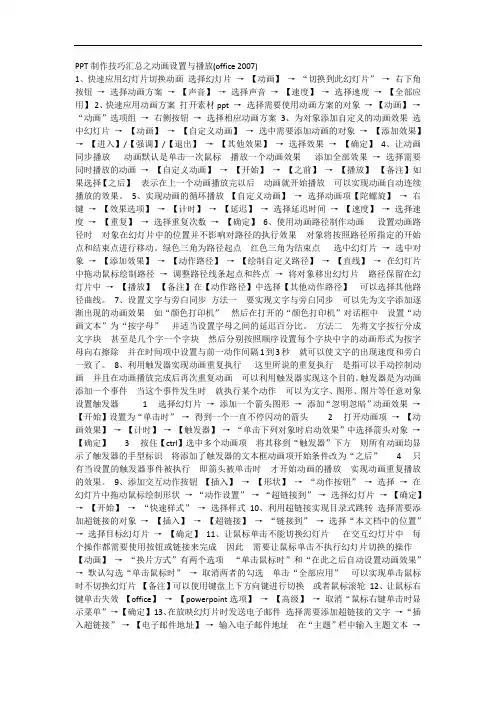
PPT制作技巧汇总之动画设置与播放(office 2007)1、快速应用幻灯片切换动画选择幻灯片→【动画】→“切换到此幻灯片”→右下角按钮→选择动画方案→【声音】→选择声音→【速度】→选择速度→【全部应用】2、快速应用动画方案打开素材ppt →选择需要使用动画方案的对象→【动画】→“动画”选项组→右侧按钮→选择相应动画方案3、为对象添加自定义的动画效果选中幻灯片→【动画】→【自定义动画】→选中需要添加动画的对象→【添加效果】→【进入】/【强调】/【退出】→【其他效果】→选择效果→【确定】4、让动画同步播放动画默认是单击一次鼠标播放一个动画效果添加全部效果→选择需要同时播放的动画→【自定义动画】→【开始】→【之前】→【播放】【备注】如果选择【之后】表示在上一个动画播放完以后动画就开始播放可以实现动画自动连续播放的效果。
5、实现动画的循环播放【自定义动画】→选择动画项【陀螺旋】→右键→【效果选项】→【计时】→【延迟】→选择延迟时间→【速度】→选择速度→【重复】→选择重复次数→【确定】6、使用动画路径制作动画设置动画路径时对象在幻灯片中的位置并不影响对路径的执行效果对象将按照路径所指定的开始点和结束点进行移动。
绿色三角为路径起点红色三角为结束点选中幻灯片→选中对象→【添加效果】→【动作路径】→【绘制自定义路径】→【直线】→在幻灯片中拖动鼠标绘制路径→调整路径线条起点和终点→将对象移出幻灯片路径保留在幻灯片中→【播放】【备注】在【动作路径】中选择【其他动作路径】可以选择其他路径曲线。
7、设置文字与旁白同步方法一要实现文字与旁白同步可以先为文字添加逐渐出现的动画效果如“颜色打印机”然后在打开的“颜色打印机”对话框中设置“动画文本”为“按字母”并适当设置字母之间的延迟百分比。
方法二先将文字按行分成文字块甚至是几个字一个字块然后分别按照顺序设置每个字块中字的动画形式为按字母向右擦除并在时间项中设置与前一动作间隔1到3秒就可以使文字的出现速度和旁白一致了。
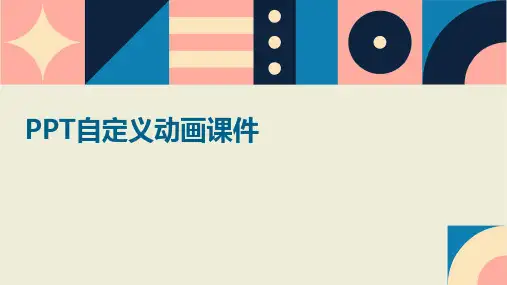
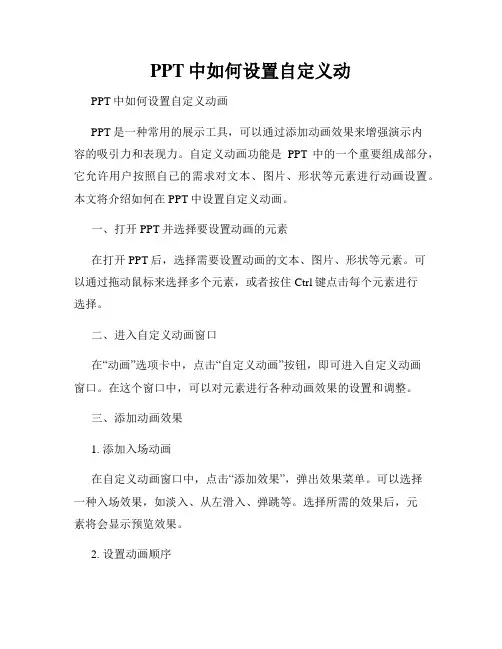
PPT中如何设置自定义动PPT中如何设置自定义动画PPT是一种常用的展示工具,可以通过添加动画效果来增强演示内容的吸引力和表现力。
自定义动画功能是PPT中的一个重要组成部分,它允许用户按照自己的需求对文本、图片、形状等元素进行动画设置。
本文将介绍如何在PPT中设置自定义动画。
一、打开PPT并选择要设置动画的元素在打开PPT后,选择需要设置动画的文本、图片、形状等元素。
可以通过拖动鼠标来选择多个元素,或者按住Ctrl键点击每个元素进行选择。
二、进入自定义动画窗口在“动画”选项卡中,点击“自定义动画”按钮,即可进入自定义动画窗口。
在这个窗口中,可以对元素进行各种动画效果的设置和调整。
三、添加动画效果1. 添加入场动画在自定义动画窗口中,点击“添加效果”,弹出效果菜单。
可以选择一种入场效果,如淡入、从左滑入、弹跳等。
选择所需的效果后,元素将会显示预览效果。
2. 设置动画顺序通过点击“动画顺序”按钮,可以设置元素的播放顺序。
可以通过拖动箭头图标来改变元素的播放顺序,按照需要进行排列。
3. 调整动画持续时间和延迟时间在“动画顺序”部分的右侧,可以调整动画效果的持续时间和延迟时间。
可以通过手动输入数值或者通过拖动滑块进行调整。
4. 添加更多动画效果可以继续添加其他的动画效果,如强调效果、退出效果等。
点击“添加效果”按钮,在效果菜单中选择所需效果即可。
每个元素可以添加多个动画效果,可以按需选择。
四、设置动画效果的开始方式和速度在自定义动画窗口的右侧,可以设置动画效果的开始方式和速度。
点击“开始方式”,可以选择动画效果的自动或触发方式。
点击“速度”,可以选择动画效果的播放速度,包括“非常慢”、“慢”、“中等”、“快”和“非常快”。
五、预览和调整动画效果设置完动画效果后,点击“播放”按钮可以预览动画效果。
如果需要调整效果的播放时间或者其他属性,可以在“自定义动画”窗口中进行修改。
六、保存和应用动画效果设置完自定义动画后,点击“确定”按钮保存设置。

PowerPoint2003动画设置动画设置:为对象设置动画,这是演示文稿的精华。
1、设置进入动画动画是演示文稿的精华,在动画中尤其以“进入”动画最为常用。
下面我们以设置“渐变式缩放”的进入动画为例,看看具体的设置过程。
①选中需要设置动画的对象,执行“幻灯片放映→自定义动画”命令,展开“自定义动画”任务窗格。
②单击任务窗格中的“添加动画”按钮,在随后弹出的下拉列表中,依次选择“进入→其他效果”选项,打开“添加进入效果”对话框。
③选中“渐变式缩放”动画选项,确定返回即可。
注意:如果需要设置一些常见的进入动画,可以在“进入”菜单下面直接选择就可以了。
“进入”动画类型:①基本型:②细微型③温和型④华丽型2、设置动画播放方式如果一张幻灯片中的多个对象都设置了动画,就需要确定其播放方式(是“自动播放”还是“手动播放”)。
下面,我们将第二个动画设置在上一个动画之后自动播放。
展开“自定义动画”任务窗格,双击第二个动画方案,单击“开始”右侧的下拉按钮,在随后弹出的快捷菜单中,选择“之后”选项即可。
注意:在“自定义动画”任务窗格中,还可以快速设置动画播放“速度”等选项。
3、设置退出动画既然有进入动画,对应就有退出动画——即动画放映结束后对象如何退出。
①选中相应的对象,展开“自定义动画”任务窗格。
②单击“添加动画”按钮,在随后弹出的下拉列表中,依次选择“退出→消失”选项,即可为对象设置“消失”的退出动画。
③双击设置的动画方案,打开“消失”对话框,切换到“计时”标签下,把“开始”选项设置为“之后”,并设置一个“延迟”时间(如2秒),确定返回,让“退出”动画在“进入”动画之后2秒自动播放。
“退出”动画类型:①基本型:③温和型④华丽型4、自定义动画路径如果对Powepoint演示文稿中内置的动画路径不满意,可以自定义动画路径。
下面,我们以演示“布朗运动”为例,看看具体的实现过程。
①用“绘图”工具栏上的“椭圆”按钮,在幻灯片中画出一个(或多个)小“质点”。
教学设计方案课题名称PowerPoint动画效果设置——相信自己,挑战不可能授课对象计算机专业(一年级联想班)授课时数2课时授课时间2016年11月学生数30 授课形式理实一体教学场地机房教材分析本课选自高等教育出版社出版的任务驱动型教材《计算机应用基础》第七章第三节。
学生已经学习过PPT的基本操作,简单修饰以及各种对象的插入。
本节课任务:插入自定义动画,让PPT变得更加生动活泼。
因此,它在整章教学过程中起画龙点睛的作用。
为进一步激发学生学习兴趣,我立足于教学目标,对教材内容进行了处理,设计了龟兔赛跑有趣案例,整合联想班级晨会课件制作的真实项目,搭建了教学与应用的“桥梁”。
教学目标文化基础核心素养❖人文底蕴:掌握四种动画的设置方法,提高审美情趣与表达力。
❖科学精神:在分析三关动画脚本中提高逻辑思维能力,做勇于探究的职业人。
自主发展核心素养❖学会学习:养成预习、反思的习惯;在用微课、手机、网络等不同方式自主学习中,增强信息意识,掌握学习方法。
❖健康生活:在不同学习环节中学会合理分配时间,培养如乌龟般自信坚韧的品质。
社会参与核心素养❖责任担当:在小组协作中培养团队意识,激发责任感与荣誉感。
❖实践创新:在运用动画优化晨会课件中,提高解决问题与动手实践能力,激发创意与兴趣。
教学重点难点教学重点理解掌握四种动画效果的设置方法,学会合理设计动画。
教学难点设置计时参数,灵活运用动画优化PPT。
学情分析本次授课对象为计算机一年级联想班,他们喜实践、厌理论,具备一定的信息素养与自主学习能力;但注意力不能持久,计算机水平参差不齐。
教学策略结合以上教学内容与学生特点,借助符合学生认知规律的微课、世界大学城云空间、微信等信息化手段,在翻转课堂理念指导下,采用“预、导、拓”教学模式。
课前学生通过预学习建构新知;课中采用情景教学、任务驱动、分层教学等方法,引导学生在探究、协作中突破重难点,内化知识。
再将知识应用于生活,进一步拓展提升。
龟兔赛跑新说---自定义动画一、教材分析:《龟兔赛跑》是山西经济出版社《小学信息技术教材》第二册二单元活动6的内容。
本课是在学生学习了幻灯片的幻灯片的背景设置、插入图片及自选图形、幻灯片的切换效果的基础上进行学习的,是幻灯片教学内容中最有趣的部分。
本课通过设置动画效果,学生们掌握自定义动画进入、强调、退出、路径的设置方法,学生自主体验静态的演示作品变为动态的演示作品的过程,为学生们作品的创新提供了基本的信息技术技能,学生的信息素养得到了提升。
本节课的设计我将教材内容进行了二次加工与重组,将活动6与活动7两课内容给进行整合,将操作训练改编成“龟兔赛跑新说”动画故事的形式贯穿整节课的教学过程中,为学生的学习创设了故事情境,让孩子们在轻松的、富有童趣的故事情节中逐步掌握自定义动画设置方法的学习。
二、学生分析:本课学习对象为四年级学生,学生们通过前5个活动的学习已掌握了powerpoint的打开、保存、播放、制作、保存等基本操作,同时学习了对幻灯片背景的设置、将声音插入幻灯片的方法、幻灯片切换的设置方法等操作,但前5个活动基本是创作的静态作品,本节课是静态作品设计成动态作品的创作过程,学生们的积极性会很高,很大程度地能激发学生学习的内驱动力。
三、教学目标与要求:1、知识与技能(1)学会自定义动画“进入”、“强调”、“退出”“路径”设置的基本操作。
(2)掌握自定义动画顺序的调整方法。
(3)掌握“路径”动画效果的设置方法2、过程与方法1)能根据作品表达的需求,运用适当的自定义动画方式呈现信息表达创意。
(2)经历利用“自定义动画”完成“新龟兔赛跑”动画作品的过程,积极参与从技术性、美观性、实效性多角度的作品评价活动,体验利用信息技术解决实际问题的过程。
3、情感态度与价值观(1)通过完成创新性的具有挑战性的任务,激发学习和运用信息技术的兴趣。
(2)在小组合作探究,有效地完成作品的过程中,体验同学的友情和合作学习的魅力。
第7课迷人动画——设置幻灯片中的动画效果教材分析自定义动画在幻灯片的学习中是重点学习内容,它其中包含有很多知识点,而本节课我只选“自定义动画”中的“添加效果”来进行教学,在学习本课之前,学生已经初步具备利用幻灯片进行创作、编辑多媒体作品的能力.学情分析本班学生对信息技术比较喜爱,学习兴趣较浓,有基本的学习能力和动手能力,但学生综合运用知识的能力不是很好,通过本课的学习,将信息技术更进一步运用于学生生活实际可以提高学生的学习兴趣,也可以培养学生综合运用知识的能力和审美能力。
教学策略任务驱动、讲演练、自主探究:本节课教学是知识与操作技能紧密结合的教学,在教学中根据学生实际水平,运用演示、练习、探究、教学环境与资源多媒体课件、《我喜爱的动物》演示文稿,《国宝大熊猫》、《超人动画》等发入学生机中。
多媒体网络教室。
课时安排:1课时教学目标知识与技能通过本节的学习,使学生能熟练掌握使用预设动画给幻灯片中的文本或图片设置动画;使用自定义动画设置动画对象的动态效果和动画顺序。
过程与方法以具体的任务为外驱力,让学生通过自主尝试、探索发现、实践操作等方法,体验在幻灯片中设置动画的过程。
情感态度与价值观激发学生学习PowerPoint的兴趣,通过了解PowerPoint动画设置的特点,鼓励学生自己发挥想象创作作品。
教学重点:对幻灯片、图片、文本进行动画设置。
教学难点:理解不同选项的意义和适用范围,提高自主设计能力。
教学媒体:计算机房;演示课件。
教学过程:一、创设情境导入首先让学生观看上节课美化好的《我喜爱的动物》幻灯片。
师:通过大屏幕投影设置的动画效果的《我喜爱的动物》幻灯片。
问学生,这张幻灯片与你们的有什么区别,哪个更好?对比动画,使学生找出不同点,引出新课。
板书课题:迷人动画——设置幻灯片中的动画效果。
二、新授:(一)使用预设的动画效果首先让学生根据“学着做”自主学习。
如果遇到困难可以通过以下几种途径解决:A、与同学交流B、向老师求助打开ppt演示文稿并再幻灯片2中的《我喜爱的动物》设动画。